
了方便刻画,要找到葡萄的中间色调。经过观察,确定该颜色为RGB值分别为191、220、98的草绿色(本小节以下称“草绿色”)。
整体五调中受光面部分的葡萄粒基本是都带有比较明亮高光的,要用不透明度较高的白色覆盖。明暗交界部的葡萄粒颜色最深,要用加深工具擦出“深绿色”,并且部分葡萄粒受到环境色的影响,呈现“赭石”色,要用不透明度较低的“画笔工具”涂抹。暗部颜色稍浅些,保持填充色不变即可。反光部分的葡萄粒颜色较为明亮,用“减淡工具”稍稍涂抹。
分析好之后我们开始制作:
1、打开菜单栏上的“文件”,选择“新建”命令。或者按下键盘上的Ctrl+N组合键新建文件,命名为“葡萄”。其他设置参见图2.2-5所示。

图2.2-5 Photoshop cs2新建对话框
2、点击图层调板下方的“新建图层”按钮(图2.2-6),或按下键盘上的Ctrl+Shift+N组合键弹出“新建图层”对话框新建一个图层,如图2.2-7所示。
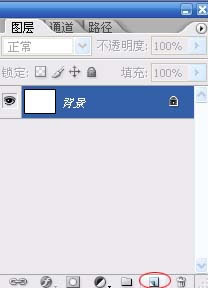
图2.2-6 新建图层按钮
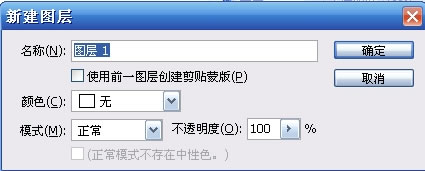
图2.2-7 新建图层对话框
3、在“新建图层”对话框中可以直接设置该图层混合模式和“不透明度”等参数。
我们来绘制左上角的第1个葡萄粒。这个葡萄粒基本上是背光的,但葡萄是半透明的水果。光照过来后这个葡萄粒的周围呈“草绿色”,中间的部分是葡萄籽生长的位置,不透光,颜色较深。加上五调的变化,葡萄粒的表现基本就没问题了。
用“椭圆形选框工具”(快捷键M)创建选区后设置前景色为上面设定的“草绿色”,按下键盘上的Alt+BackSpace或Alt+Delete组合键填充前景色。执行菜单栏上的“编辑→变换→变形工具”命令,拖拽控制点和控制杆,效果如图2.2-8所示。
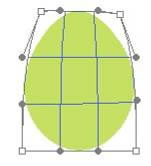
图2.2-8 使用变形工具为该葡萄粒变形
小技巧:变形工具很常用,可以给它定义个快捷键。很多Ctrl与数字键的组合软件都没有使用,可以在该类组合中选择。或者自由变换后右键菜单中选择“变形”来使用。
3、按下键盘上Ctrl+T组合键,进入自由变换状态,旋转图形到如下角度,如图2.2-9所示。

图 2.2-9 “葡萄粒”旋转后的效果

原图下面开始我们的一图五抠教程,第一种抠图方法会讲的比较细致,之后的四种方法有些与第一种相同,所以会讲解的比较简单。PS抠图方法一1、

有时候为了设计需要,我们要手动制作出公章的效果(当然不是为了干违法乱纪的事哈),例如做出一个下面这样的效果:那么我们是怎么用Photo

本篇教程将教大家如何抠出与背景颜色相近且还带反光的头发,可以说是有一定的难度与技巧。相信大家学会这篇抠头发教程后,就没有抠不出的毛发图

九宫格原本是指一种数字游戏,但现在大家第一反映估计是多张照片的拼接,例如微信微博发多张照片的时候就会自动帮我们排列成九宫格形式。这种九

作者合成的非常细腻,很多细节的处理都值得借鉴,如水面倒影的处理部分,作者先制作好水波纹理,然后把倒影部分用置换和动感模糊滤镜特殊处理,
手机访问:M.PSDEE.COM/电脑访问:WWW.PSDEE.COM